win10驱动自动更新关闭解决方法 如何阻止win10驱动自动更新
更新日期:2023-09-23 21:30:52
来源:转载
在win10中,Windows更新和驱动程序是自动下载和安装的,用户不必为此操心。但这也有一个致命问题,那就是无法及时阻止问题更新或者驱动肆意妄为,哪怕是在你卸载了这些“破坏分子”之后,他们还是会被重装。微软也意识到了这个问题,因此推出了windows10更新隐藏工具“Show or Hide Updates Troubleshooter”。
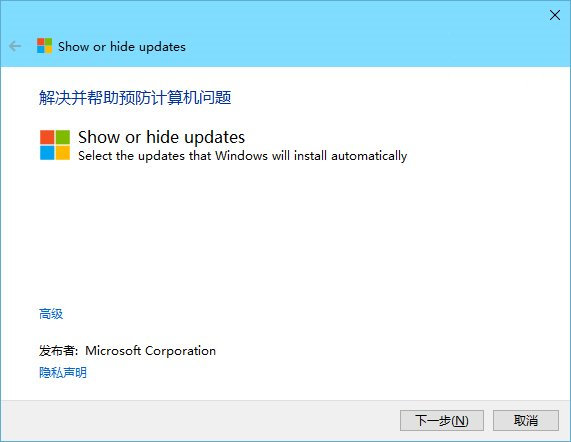
这款工具基于win10“疑难解答”制作,因此程序本身很小,只有45.5KB。Show or Hide Updates Troubleshooter对于win10专业版用户来说更为适合,因为该版本允许用户选择安装更新的时间,所以你可以在更新下载之后,使用这款工具对不想安装的内容进行隐藏,这样就可以避免有问题的驱动和更新被安装。
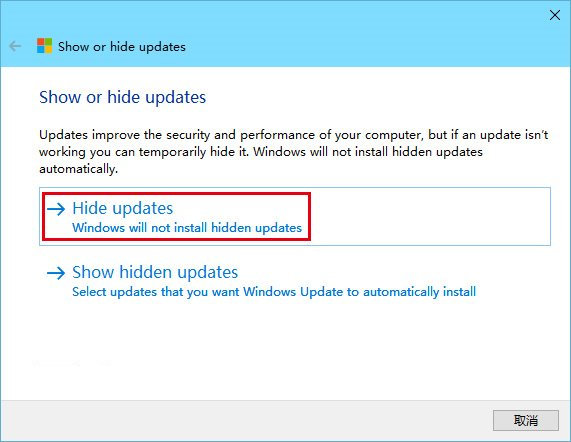
点击“Hide updates”搜索可隐藏的更新
而对于win10家庭版用户来说,这款工具就只能“亡羊补牢”。因为该版本更新只能自动安装,用户没有手动安装更新的权限,所以你很难把握更新下载和安装的时间点。这部分用户只能在发现更新或者驱动不对劲之后先手动卸载,然后再用win10更新隐藏工具搜索这些内容,并将其隐藏,防止被再次安装。
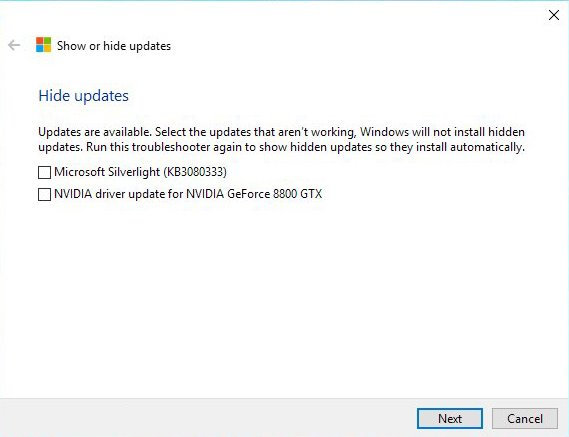
勾选不想安装的更新后,点击下一步即可实现win10更新或驱动隐藏
当然,如果你发现被隐藏的更新没有问题,也可以再次使用该工具将其找回,点击“Show Hidden Updates”即可选择哪些更新可以取消隐藏。取消隐藏后,Windows更新程序将会再次下载和安装这些更新或驱动。
- monterey12.1正式版无法检测更新详情0次
- zui13更新计划详细介绍0次
- 优麒麟u盘安装详细教程0次
- 优麒麟和银河麒麟区别详细介绍0次
- monterey屏幕镜像使用教程0次
- monterey关闭sip教程0次
- 优麒麟操作系统详细评测0次
- monterey支持多设备互动吗详情0次
- 优麒麟中文设置教程0次
- monterey和bigsur区别详细介绍0次
周
月












